Lưu ý: Ảnh chụp màn hình trong bài viết này là từ Clipchamp cho các tài khoản cá nhân. Các nguyên tắc tương tự áp dụng cho Clipchamp cho công việc.
Clipchamp hỗ trợ thêm tệp hình ảnh vào video. Bạn có thể thêm ảnh, GIF và ảnh từ máy tính của mình, ví dụ: để tạo trình chiếu hoặc thêm ảnh giữa các video clip.
Dễ dàng thêm hình ảnh vào video của bạn bằng cách sử dụng các tùy chọn sau:
-
Kéo và thả tệp âm thanh từ thiết bị của bạn
-
Nhập âm thanh bằng nút nhập phương tiện
-
Sử dụng hình ảnh chứng khoán, GIF và nhãn dán trong tab thư viện nội dung
Thêm hình ảnh từ máy tính của bạn
Tùy chọn 1. Kéo và thả tệp âm thanh vào tab phương tiện của bạn
Kéo và thả tệp âm thanh từ thiết bị của bạn vào tab nhập. Tính năng này hoạt động trên Windows, Mac và Linux.

Tùy chọn 2. Sử dụng nút nhập phương tiện
Bấm vào nút phương tiện của bạn để nhập âm thanh trực tiếp từ máy tính của bạn hoặc bấm vào mũi tên thả xuống để nhập phương tiện từ các tệp, OneDrive, Google Drive, Dropbox hoặc Xbox.
-
Trong Clipchamp dành cho công việc, bạn có thể thêm tệp phương tiện từ OneDrive và máy tính của bạn.
-
Trong Clipchamp cho tài khoản cá nhân, bạn có thể thêm phương tiện từ các tệp máy tính, OneDrive, Google Drive, Dropbox và Xbox.
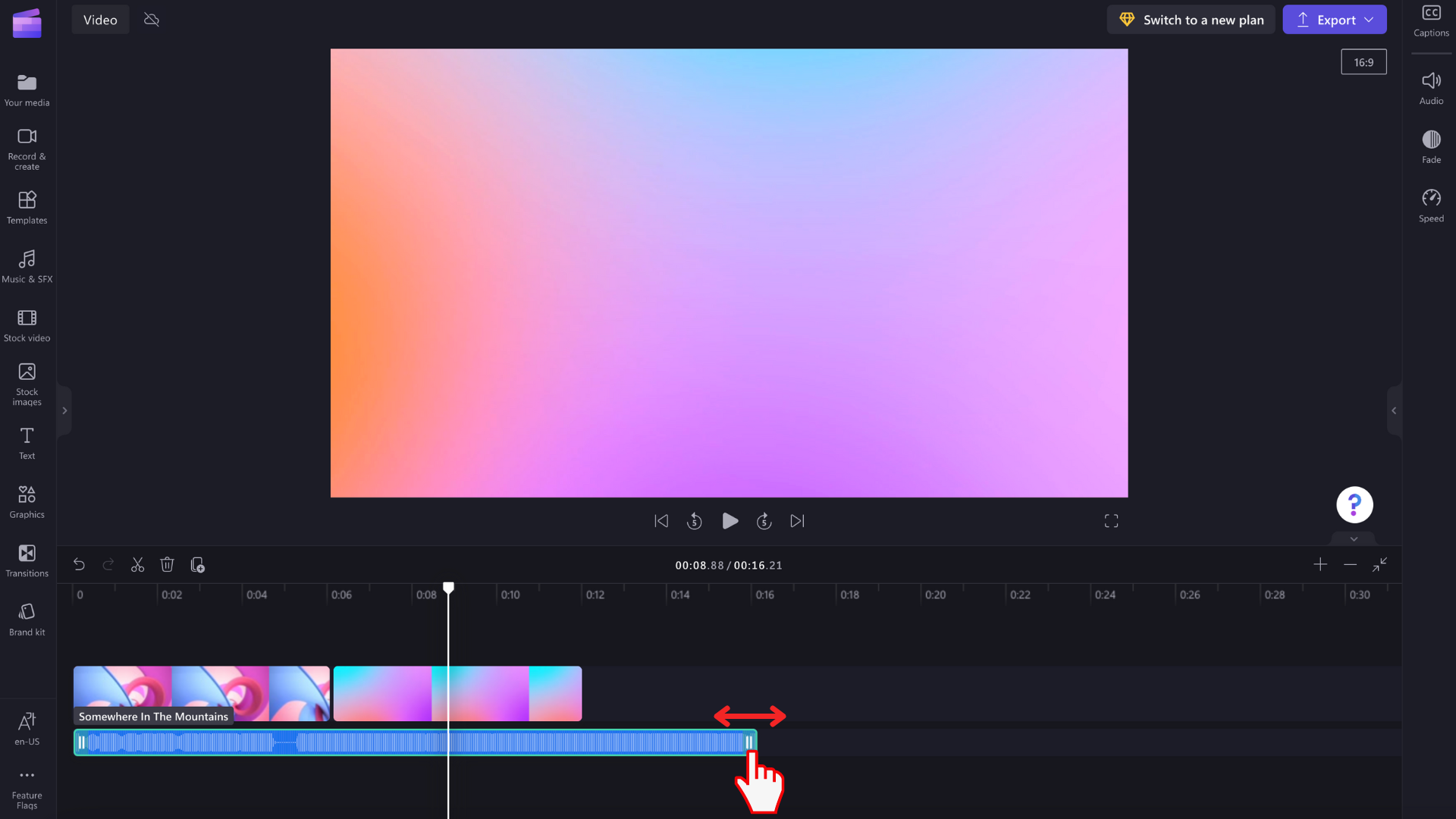
Chúng tôi khuyên bạn không nên thêm quá nhiều ảnh cùng một lúc, nếu không, có thể mất một chút thời gian để chúng được xử lý trước khi sẵn dùng và trước khi chúng có thể được thêm vào dòng thời gian chỉnh sửa.
Thêm hình ảnh chứng khoán từ thư viện nội dung
Để thêm bản quyền hình ảnh miễn phí vào video của bạn, bấm vào tab thư viện nội dung trên thanh công cụ, sau đó nhấp vào các hình ảnh trực quan thả xuống mũi tên, sau đó hình ảnh. Khám phá bộ sưu tập hình ảnh của chúng tôi. Kéo và thả và hình ảnh từ thư viện nội dung vào đường thời gian.

Bên trong tab hình ảnh trực quan, bạn cũng có thể tìm thấy GIF GIF, nhãn dán, hình dạng, khung và nhiều hơn nữa.
Phải làm gì nếu hình ảnh không nhập?
Nếu hình ảnh không xuất hiện khi bạn tìm cách thêm hình ảnh đó hoặc hình ảnh đó không tải đúng cách:
-
Hãy đảm bảo rằng tệp của bạn là một trong các định dạng hình ảnh mà chúng tôi hiện đang hỗ trợ.
-
Nếu ảnh của bạn là loại tệp được hỗ trợ, hãy xem Việc cần làm nếu nội dung của bạn không tải.










